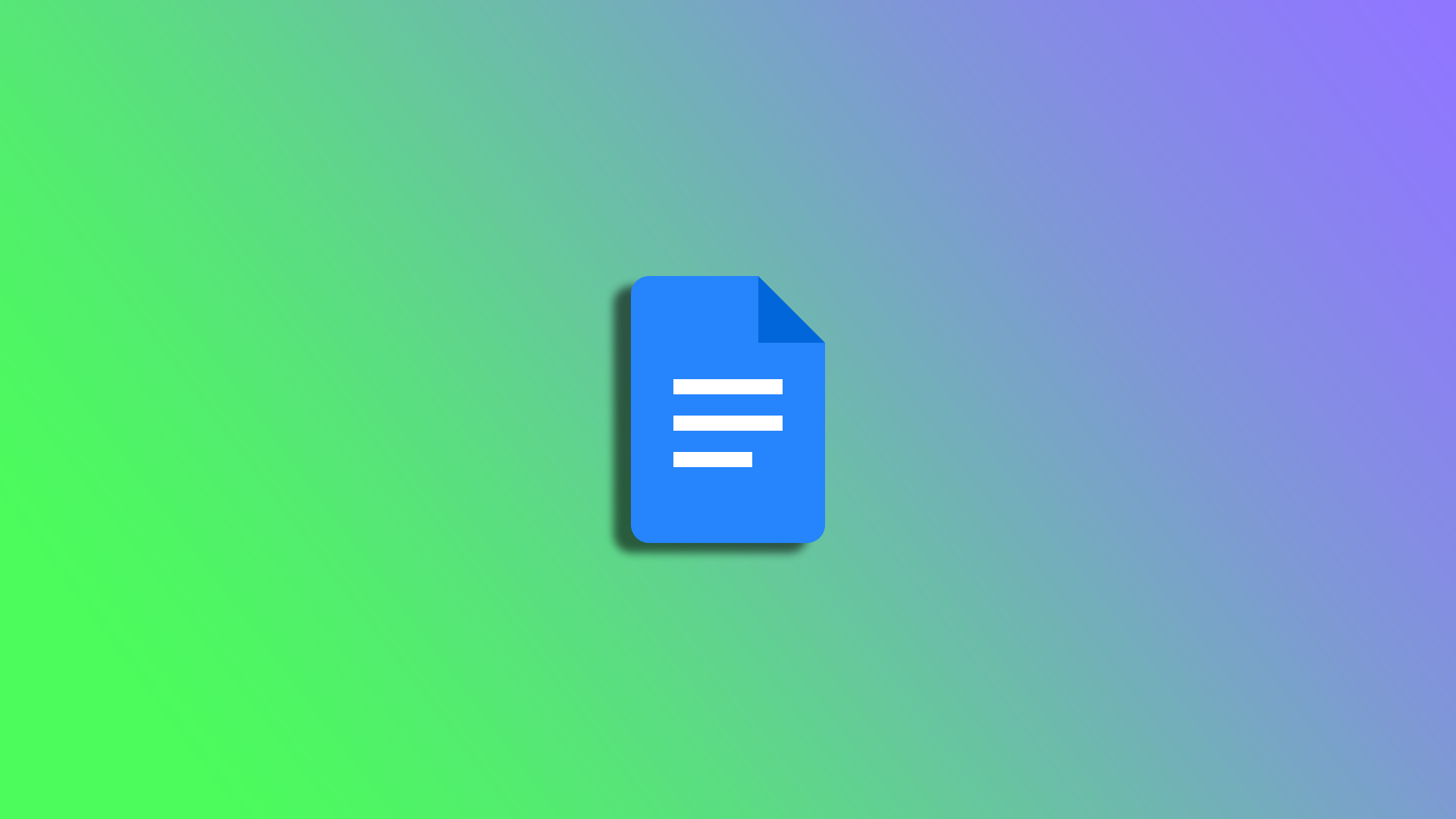Google Docs, cep telefonları da dahil olmak üzere çeşitli cihazlardan erişilebilen çok yönlü bir kelime işlem aracıdır. Google Dokümanlar’ın mobil sürümü masaüstü sürümüne kıyasla biraz daha sade olsa da, dokümanları düzenlemek ve biçimlendirmek için kapsamlı özellikler sunmaya devam ediyor. Bu, akıllı telefonunuzda Google Dokümanlar’ı kullanarak kolayca sütun ekleyebileceğiniz anlamına gelir.
Bir belgeye sütun eklemek, belgeyi görsel olarak daha çekici ve okunması daha kolay hale getirmeye yardımcı olabilir. İster bir bülten, ister bir rapor veya bir özgeçmiş oluşturuyor olun, içeriğinizi düzenlemenin ve önemli bilgileri vurgulamanın harika bir yolu olabilirler.
İşte mobil cihazınızda Google Dokümanlar’a nasıl sütun ekleyeceğiniz.
Google Dokümanlar uygulamasında sütun ekleme
Öncelikle, Google Docs’ta belgenize sütun eklemek için bir tablo oluşturmanız gerekir. İşte yapmanız gerekenler:
- Mobil cihazınızda Google Docs’u açın ve yeni bir belge oluşturun veya mevcut bir belgeye gidin.
- Bundan sonra, belgenizi düzenlemeye başlamak için Kalem düğmesine dokunun.
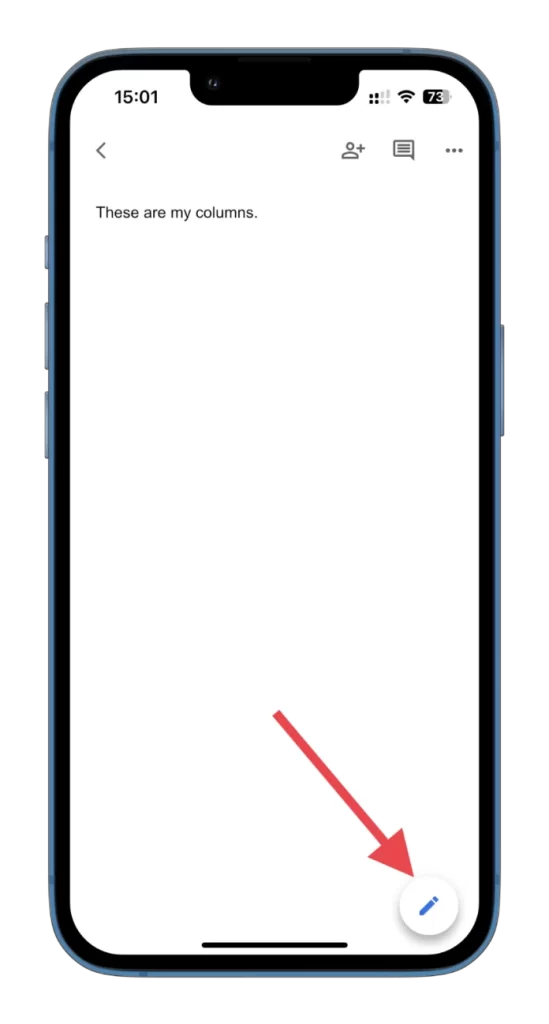
- Ardından üstteki + simgesine dokunun.

- Tablo Seçin.
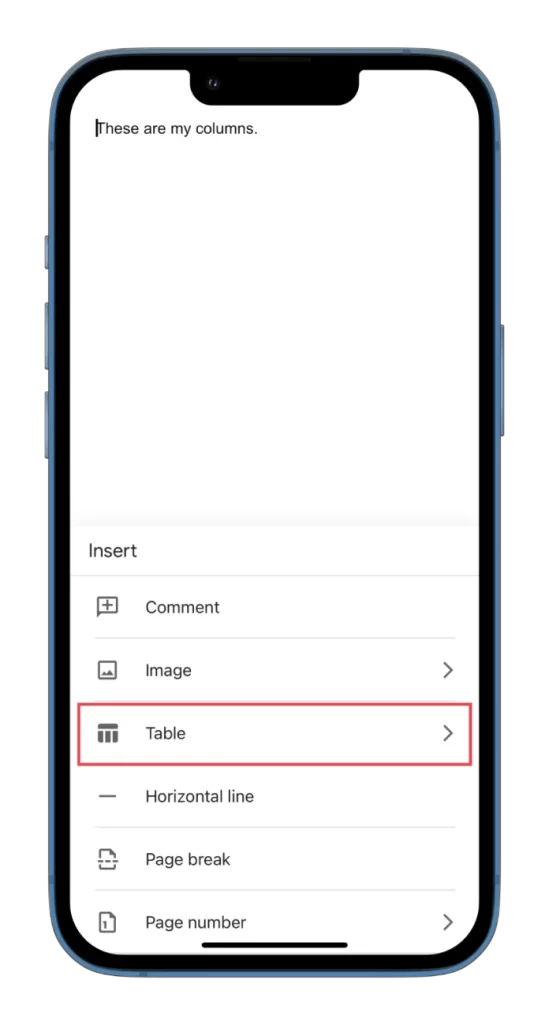
- Şimdi belgenizde istediğiniz sütun ve satır sayısını seçebilirsiniz.
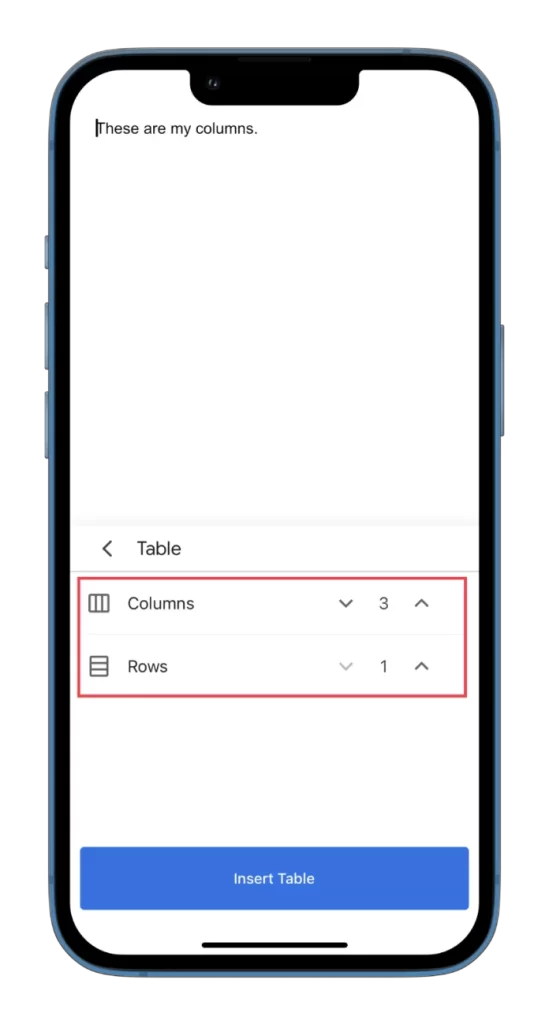
- Son olarak, Tablo Ekle öğesine dokunun.
Bu adımları tamamladığınızda, belgenizde oluşturduğunuz tabloyu göreceksiniz.
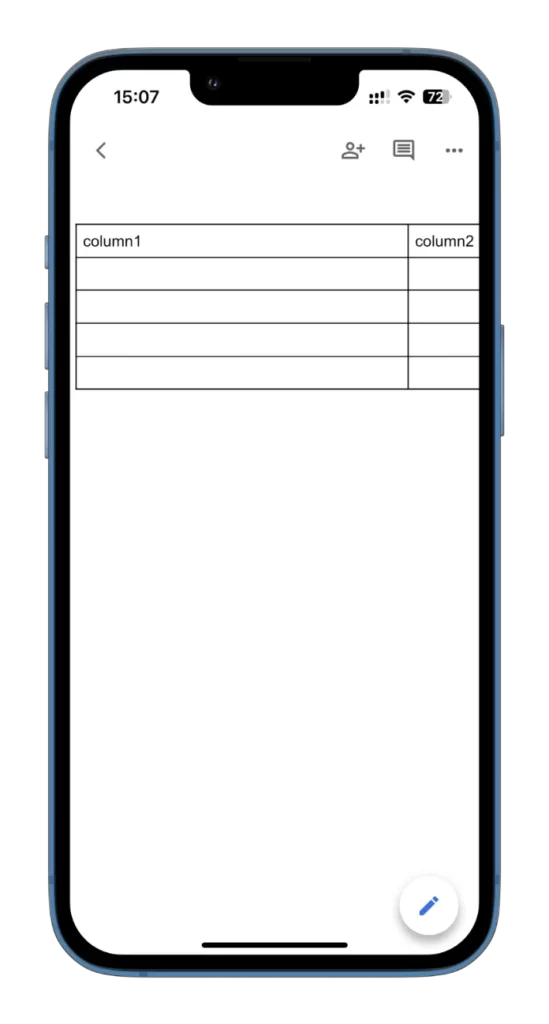
Hemen doldurabilirsiniz. Dahası, mevcut bir hücrenin içine bile tablo ekleyebilirsiniz. Bunu yapmak için, imleci tabloyu eklemek istediğiniz yere getirin ve yukarıdaki adımları tekrarlayın.
Mevcut tablonuza birkaç sütun eklemek istiyorsanız aşağıdakileri yapın:
- Belgenizi açın ve tabloya gidin.
- Yanına başka bir sütun eklemek istediğiniz sütunu seçin. Sütunun üzerindeki üst gri çubuğa dokunun.
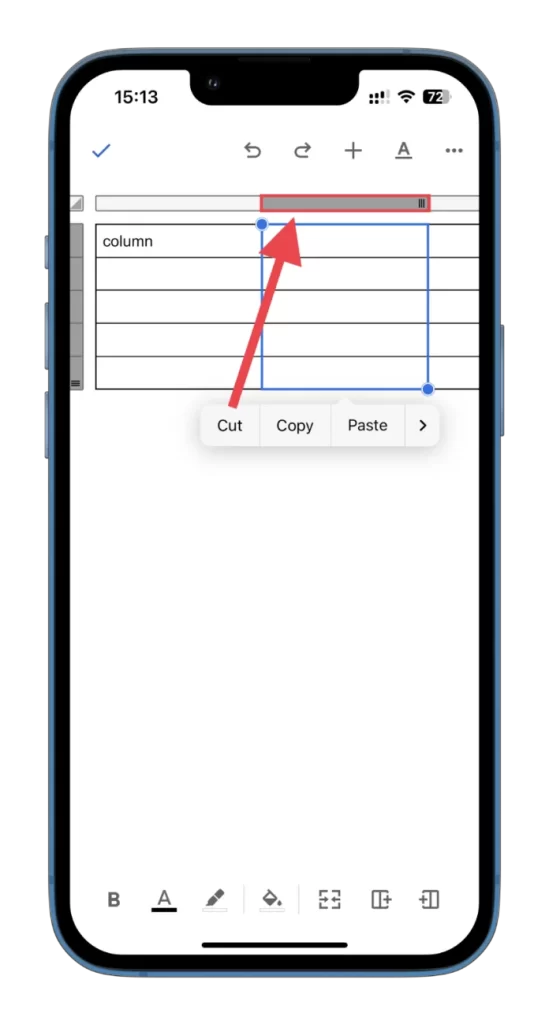
- Bundan sonra, ekran görüntüsünde gösterildiği gibi sütun eklemek için düğmelerden birine dokunun. Artı simgesi sağdaysa sütun sağa eklenecektir. Artı simgesi soldaysa sütun sola eklenecektir.
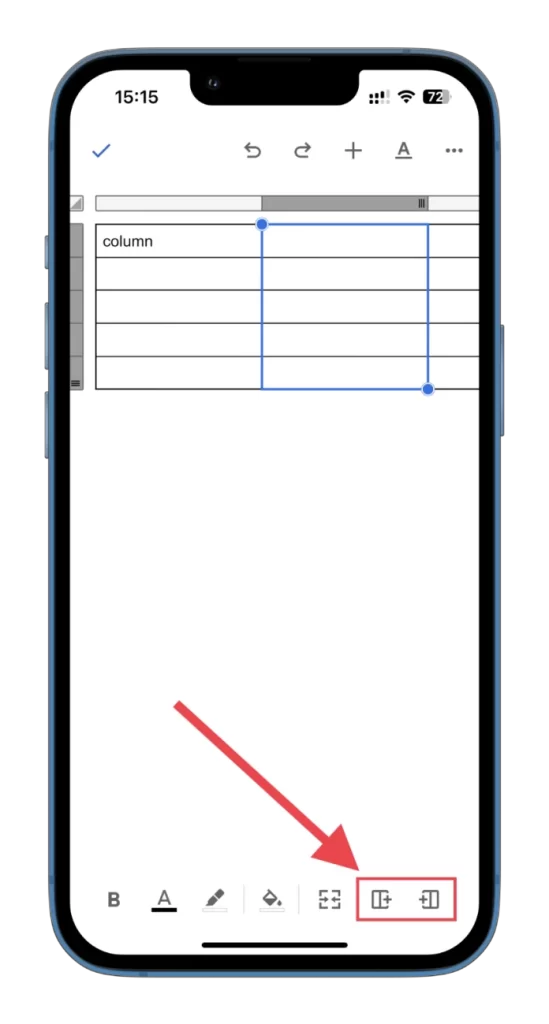
Ayrıca, yanında sütundaki hücreleri birleştiren bir düğme de vardır. Bu, içine çok fazla metin koyabileceğiniz anlamına gelir. İşte böyle görünüyor:
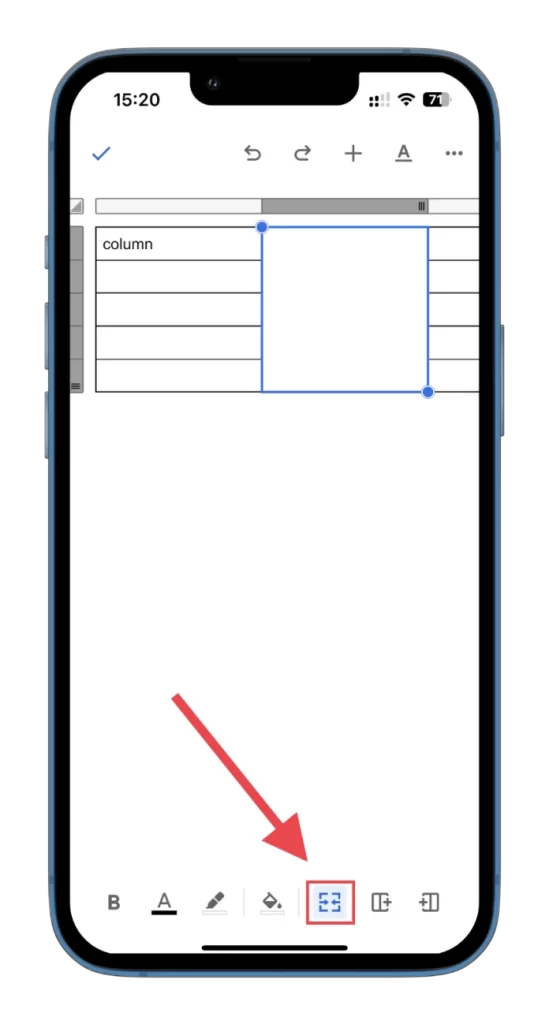
Gördüğünüz gibi, Google Docs mobile’da sütun eklemenin karmaşık bir yanı yok. Bunları düzenlemek de kolaydır.
Google Docs mobile’da sütunlar nasıl düzenlenir?
İlk olarak, Google Docs’ta tablonuzdaki sütunun dolgu rengini değiştirebilirsiniz. İşte nasıl yapılacağı:
- Tabloyu açın ve başka bir renkle doldurmak istediğiniz sütunu seçin.
- Bundan sonra, alttaki Dolgu rengi simgesine dokunun.
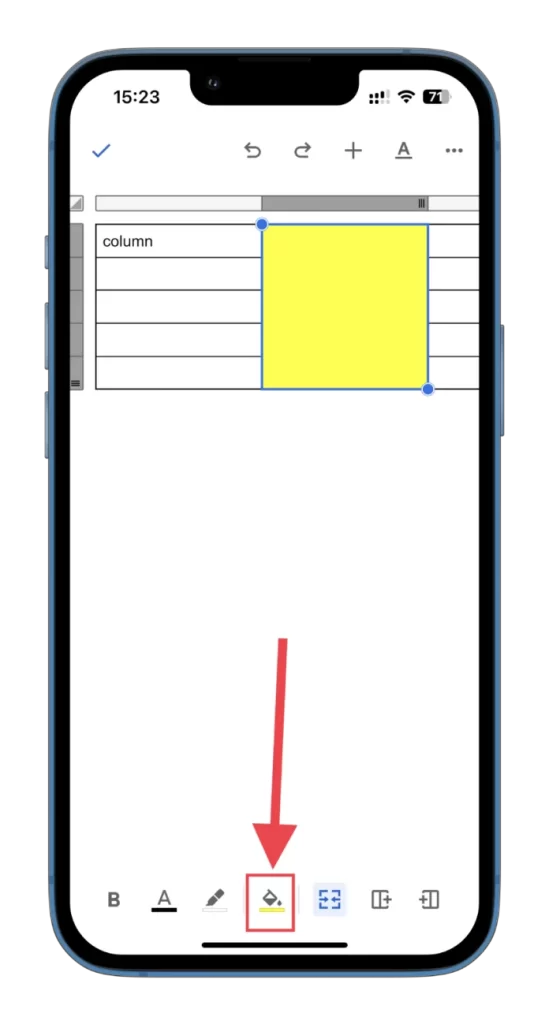
- Gerekli rengi seçin.
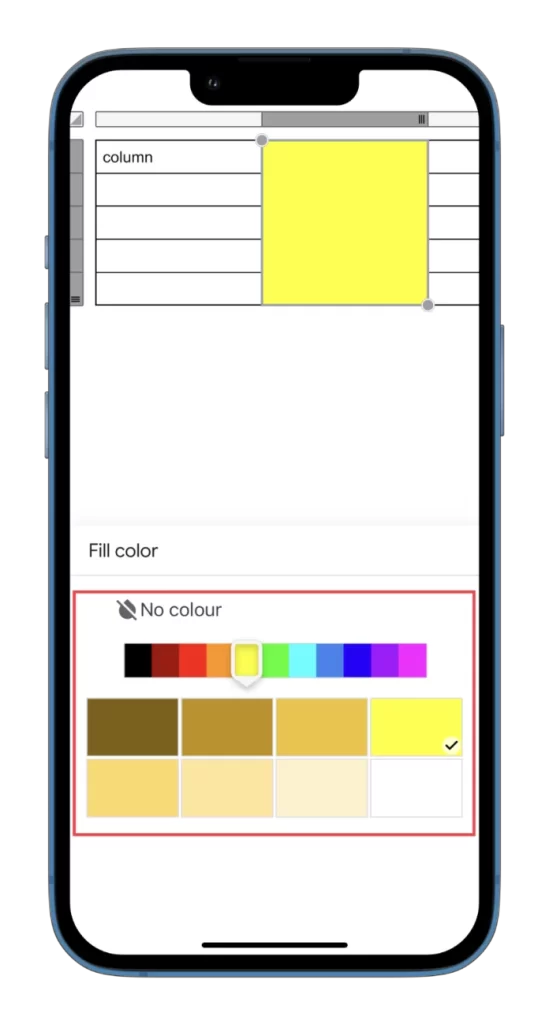
- Ayrıca, metin rengini de buradan ayarlayabilirsiniz.
- Daha gelişmiş tablo ve metin ayarlarına erişmek için altı çizili A harfinin simgesine dokunun.
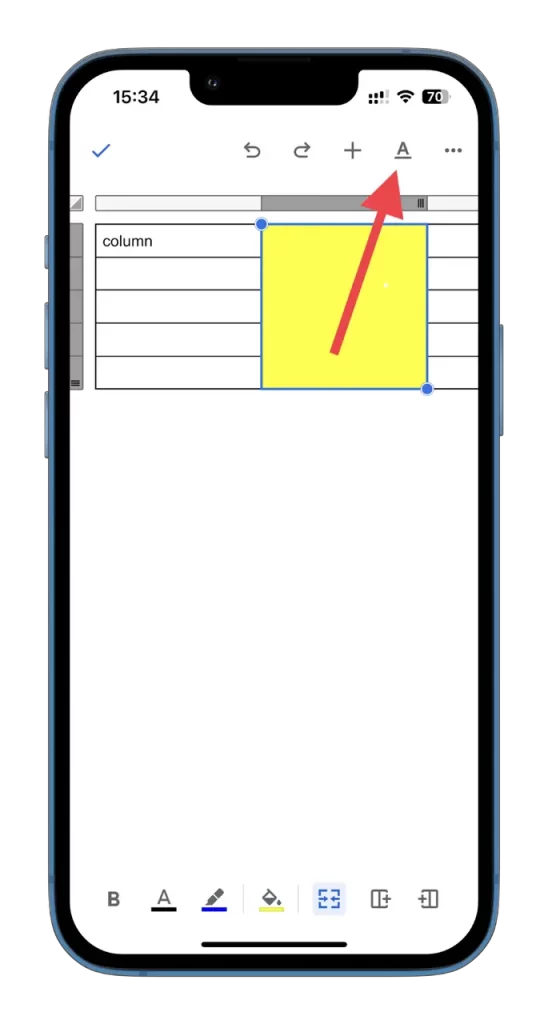
- Ekleyebileceğiniz her şeyi ve değiştirebileceğiniz tüm parametreleri görebilirsiniz: Metin, Paragraf ve Tablo.
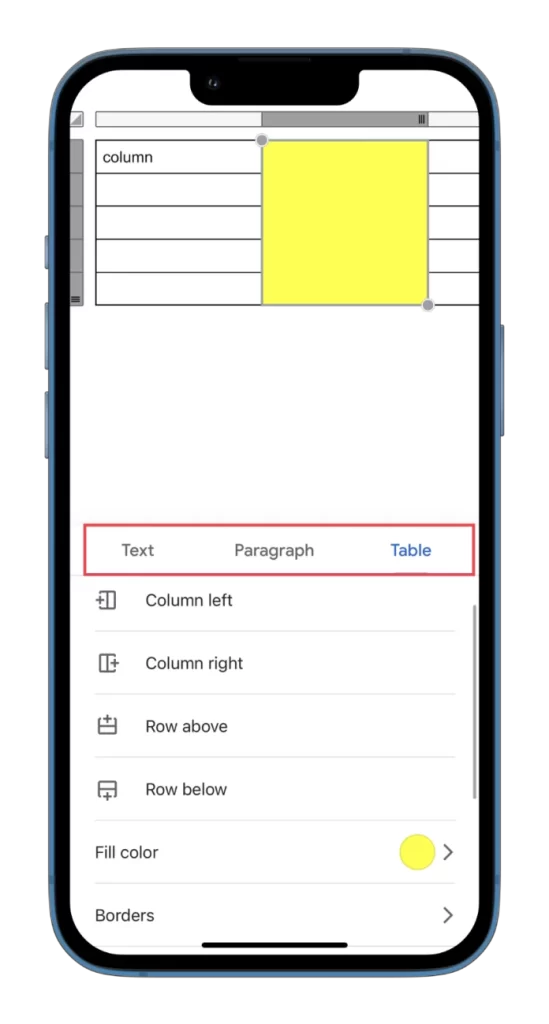
Bu menüden hem sütun hem de satır ekleyebilirsiniz.
Google Docs mobile’da sütunlar nasıl silinir?
Google Dokümanlar mobil uygulamasını kullanarak bir sütunu silmek istiyorsanız, bu talimatları takip edebilirsiniz:
- Tabloyu açın ve silmek istediğiniz sütunun yanındaki gri çubuğa dokunun.
- Ardından Sütunu Sil öğesini seçin.
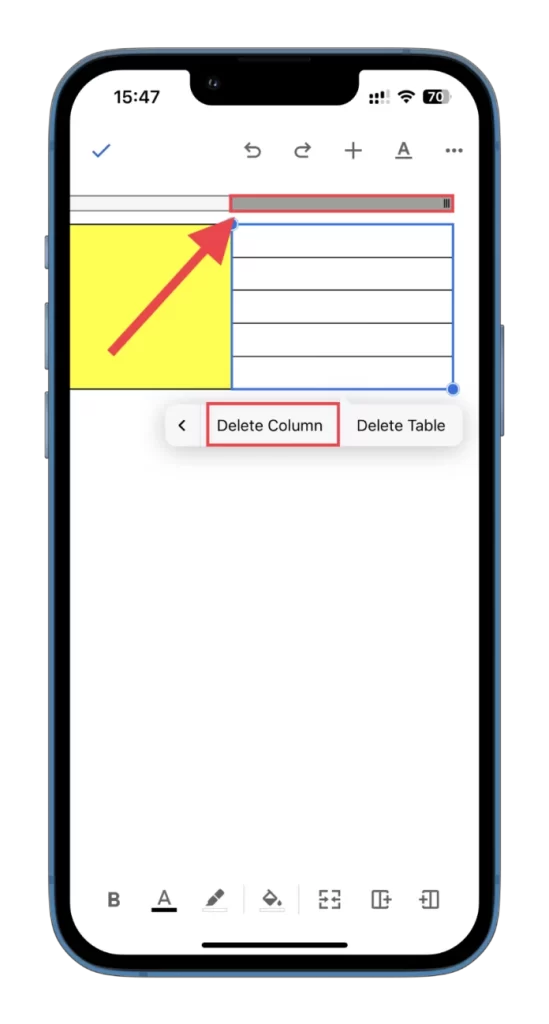
Bu kadar!
Bir mobil cihazın rahatlığıyla, artık hareket halindeyken bir bilgisayara erişmenize gerek kalmadan Google Docs belgelerinize tablolar (sütunlar ve satırlar) ekleyebilir ve düzenleyebilirsiniz. Bu yüzden acele edin ve bu özelliği deneyin. Ve elbette, ayrıntılı bir inceleme için daha sonra bilgisayarınızda açabilmeniz için belgenizi düzenledikten sonra kaydetmeyi unutmayın.